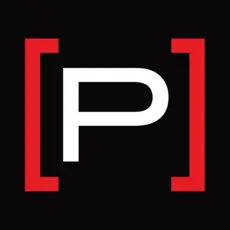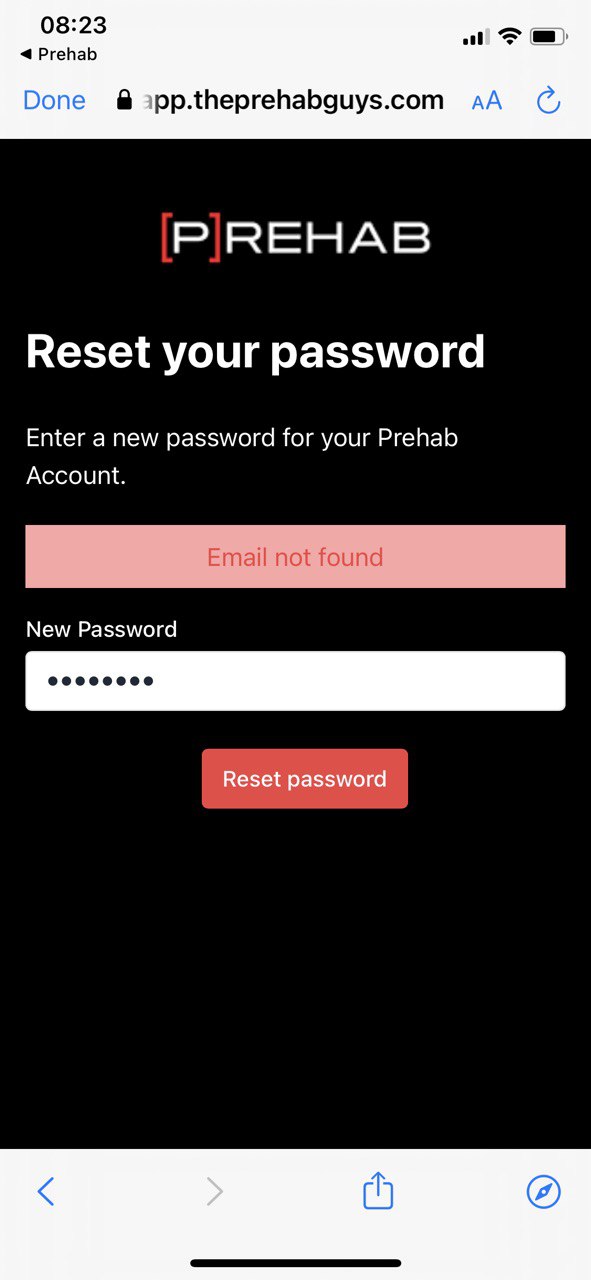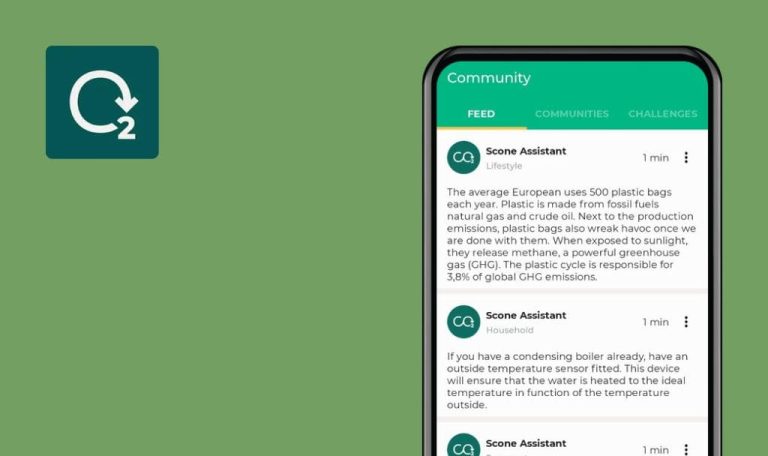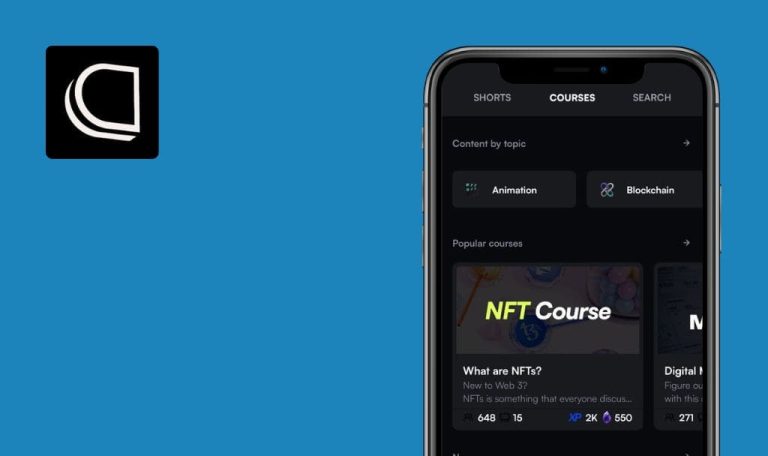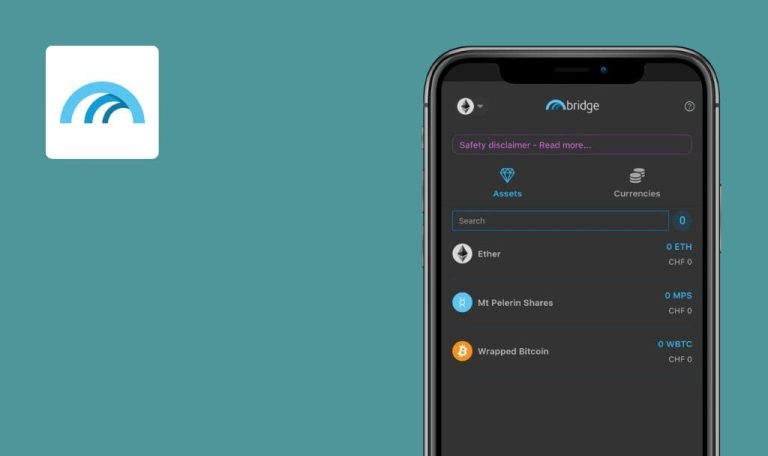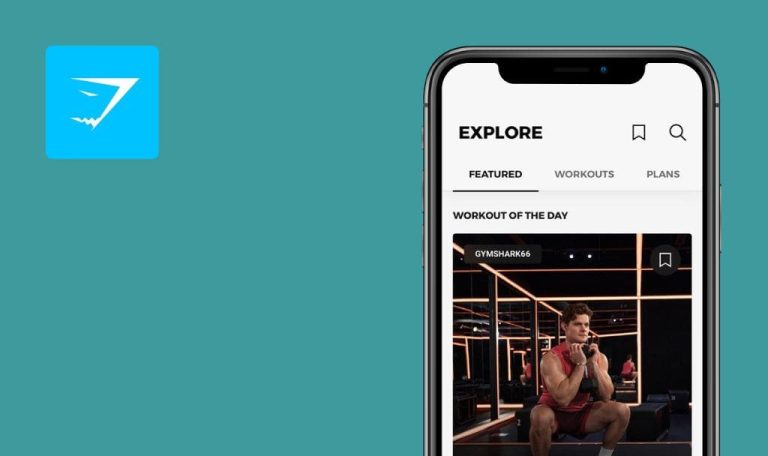
Errores encontrados en Prehab iOS
Prehab es una aplicación fácil de usar que ofrece programas personalizados de fitness y fisioterapia con instrucciones fáciles de seguir para ayudar a las personas a hacer ejercicio correctamente en casa o en el gimnasio.
La aplicación analiza la edad, el nivel de forma física y las enfermedades preexistentes de los usuarios para desarrollar entrenamientos personalizados. Prehab también incluye una serie de ejercicios dirigidos a grupos musculares específicos, centrados en la prevención de lesiones. Personas de todos los niveles de forma física pueden beneficiarse de una variedad de ejercicios: entrenamiento de fuerza, cardio y ejercicios de movilidad.
A continuación se muestran los resultados de las pruebas exhaustivas de la aplicación Prehab realizadas por nuestro equipo de control de calidad.
La aplicación se bloquea tras introducir una dirección de correo electrónico no válida en el formulario "He olvidado la contraseña"
Crítico
1. El usuario se encuentra en la página “Iniciar sesión”.
- Hacer clic en el enlace “Olvidé la contraseña”.
- Introducir un correo electrónico no válido.
- Haga clic en el botón “Restablecer contraseña”.
- Borre el campo de correo electrónico.
- Haz clic en el botón “Restablecer contraseña”.
- Haga clic en el botón “Registrarse”.
- Haga clic en el botón “Iniciar sesión”.
- Haz clic en el enlace “Olvidé la contraseña”.
- Coloque el cursor en el campo de entrada de la dirección de correo electrónico.
iPhone X, iOS 16.3.1
La aplicación se bloquea.
Debería ser posible introducir la dirección de correo electrónico.
Aparece el mensaje de error "Email no encontrado" en el formulario "Restablecer contraseña"
Mayor
- El usuario ha creado una cuenta.
- El usuario ha cerrado la sesión.
- El usuario se encuentra en el formulario “Olvidé mi contraseña”.
- Introduzca una dirección de correo electrónico válida.
- Pulse el botón “Restablecer contraseña”.
- Asegúrese de que se ha enviado el correo electrónico “Restablecer contraseña”.
- Siga el enlace del correo electrónico.
- Introduzca una nueva contraseña.
- Pulse el botón “Restablecer contraseña”.
iPhone X, iOS 16.3.1
Aparece el mensaje de error “Correo electrónico no encontrado”.
Debería aparecer el mensaje “Su contraseña se ha restablecido correctamente”.
Posibilidad de guardar los datos de la cuenta sin rellenar los campos obligatorios
Mayor
- El usuario ha creado una cuenta.
- El usuario ha rellenado todos los campos obligatorios (Nombre, Apellidos, Contraseña, Email).
- El usuario ha iniciado sesión.
- Haga clic en “Cuenta” en la esquina superior derecha.
- Haga clic en el icono “Editar”.
- Borre los campos “Nombre” y “Apellidos”.
- Pulse el botón “Guardar”.
iPhone X, iOS 16.3.1
No hay mensajes de validación debajo de los campos “Nombre” y “Apellidos”.
No debería ser posible guardar los datos de la cuenta sin los campos obligatorios;
el comportamiento debería ser el mismo en los formularios “Configuración de la cuenta” y “Registrarse”.
No hay validación para el cuadro de entrada "Cuánto debe durar la pantalla de descanso en segundos"
Menor
1. El usuario ha iniciado sesión en la aplicación.
- Abra cualquier programa.
- Haga clic en el botón “Ajustes de reproducción de vídeo” en la esquina superior derecha.
- Intente introducir letras en el campo de entrada “Duración de la pantalla de descanso en segundos”.
iPhone X, iOS 16.3.1
No hay validación de letras/valor máximo en el campo de entrada “Duración de la pantalla de descanso en segundos”.
Deben mostrarse mensajes de validación sobre letras/valor máximo.
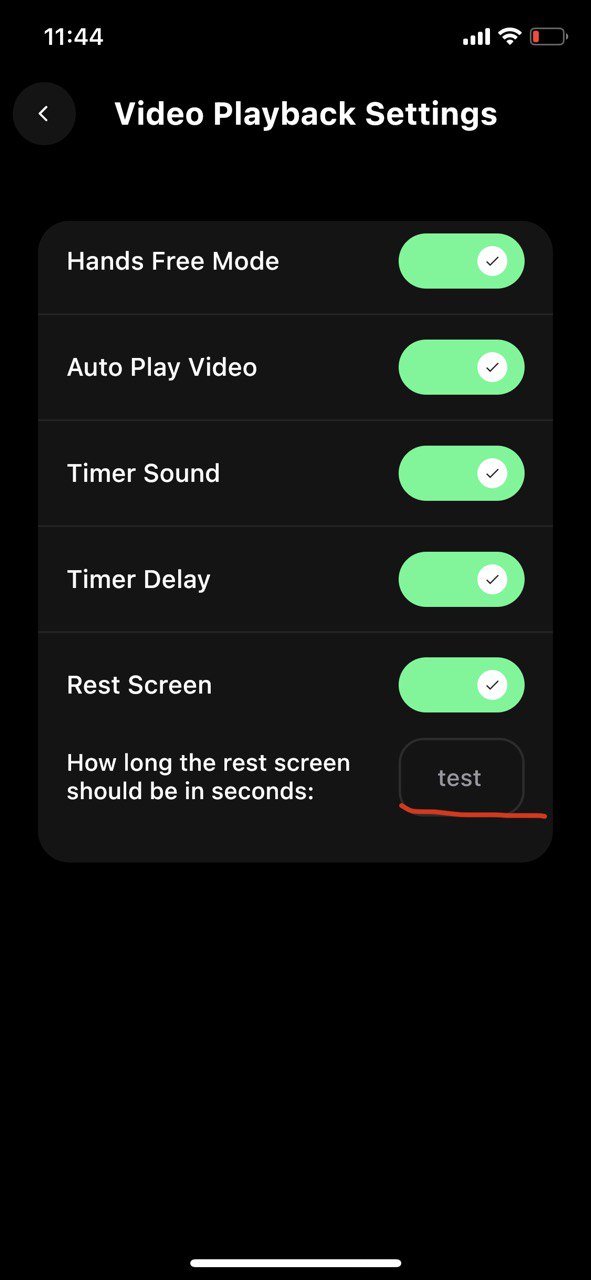
El mensaje de validación en el campo "Contraseña" no se muestra completamente
Menor
1. El usuario se encuentra en la página “Registrarse”.
- Rellenar todos los campos obligatorios.
- Introduzca menos de 6 símbolos en el campo “Contraseña”.
- Pulse el botón “Registrarse”.
iPhone X, iOS 16.3.1
El mensaje de validación bajo el campo “Contraseña”: “La contraseña debe tener al menos 6..” no se muestra completamente.
El mensaje de validación debe mostrarse completo.
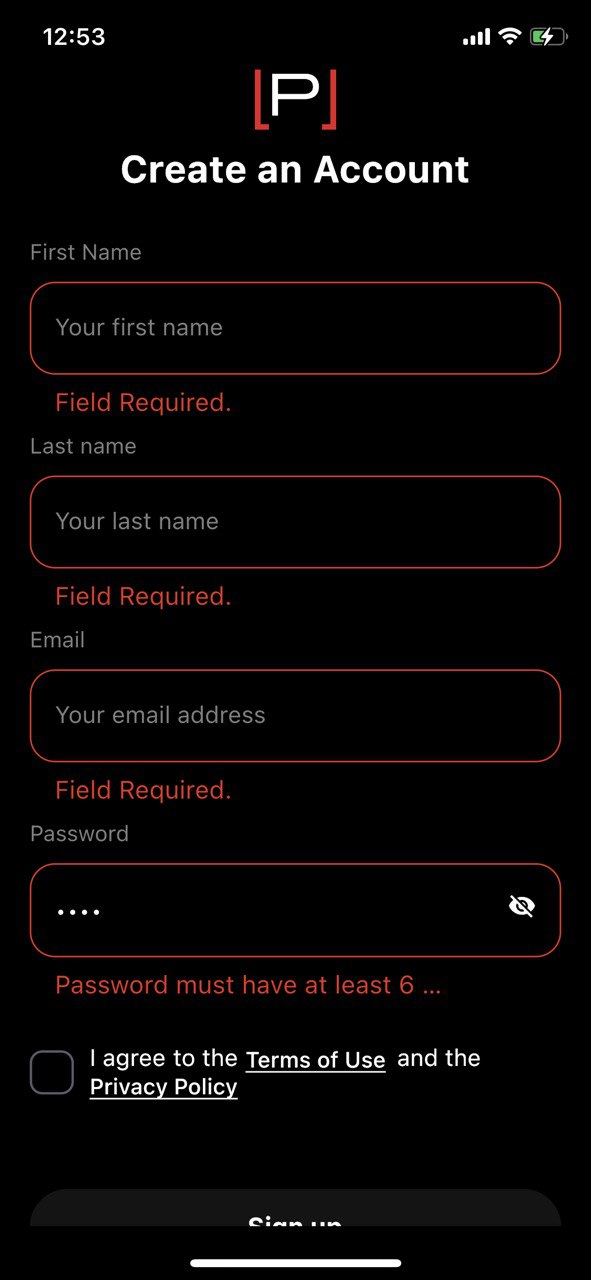
Aparece una página negra después de reproducir algunos vídeos en programas
Menor
1. El usuario ha iniciado sesión en la app.
- Navegue hasta la pestaña “Programas”.
- Busque el siguiente programa: “Hamstring Prehab”.
- Abre el programa.
- Reproduce el vídeo del programa.
iPhone X, iOS 16.3.1
Aparece la página negra en lugar del vídeo.
El vídeo debería reproducirse correctamente.
Imposible eliminar el elemento "Ejercicio" de los favoritos en la pestaña "Favoritos"
Menor
- El usuario ha iniciado sesión en la app.
- Los elementos de programa, entrenamiento y ejercicio se han añadido a “Favoritos”.
- Navegue hasta la pestaña “Favoritos”.
- Elimine elementos de la pestaña “Favoritos”.
iPhone X, iOS 16.3.1
Imposible eliminar el elemento “Ejercicio” de la pestaña “Favoritos”.
El elemento “Ejercicio” debería eliminarse.
Imposible navegar a la lista "Todos" en la pestaña "Ejercicios"
Menor
- El usuario ha iniciado sesión en la app.
- El usuario se encuentra en la pestaña “Calentamiento” de la sección “Entrenamientos”.
- Cambia a la pestaña “Programas”.
- Navega hasta “Entrenamientos”.
- Haga clic en la pestaña “Todos”.
iPhone X, iOS 16.3.1
No se puede hacer clic en la pestaña “Todos”; se puede hacer clic en la pestaña después de cambiar entre otras pestaña
Debería ser posible cambiar entre todas las pestañas existentes.
Me he encontrado con muchos cuelgues en diferentes partes de la aplicación. Recomiendo prestar más atención a la funcionalidad "Olvidé mi contraseña" y mejorar el rendimiento de la aplicación.